Как да се включи линия в Photoshop уроци Adobe Photoshop, Photoshop
За да реши проблемите на Програмата предлага различни начини за осъществяването им. И владетели не са изключение - има няколко варианта за включване.
Как да се включи линия в Photoshop
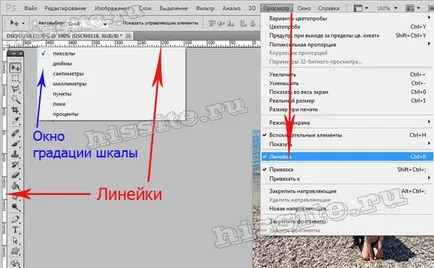
Друг вариант - иконата "Преглед на спомагателни елементи" → проверяват "Show Линейки":
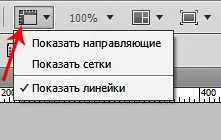
Division може да се зададе в различни стойности. За да промените скалата за сортиране, щракнете с десния бутон върху един от котировки и изскачащ прозорец (първа снимка горе), изберете желаната опция.
Друг начин за извършване на същата операция - кликнете два пъти върху една от линиите и да зададете параметрите в прозореца:
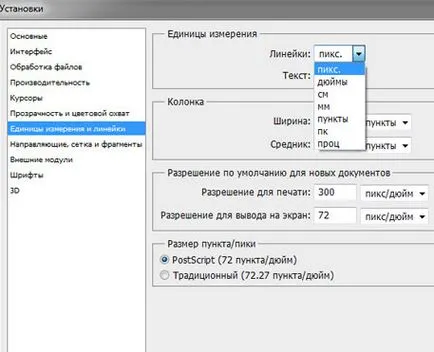
По-дълъг път до този прозорец - Редактиране → Настройки → единици и владетели.
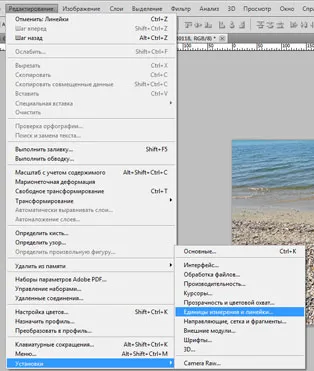
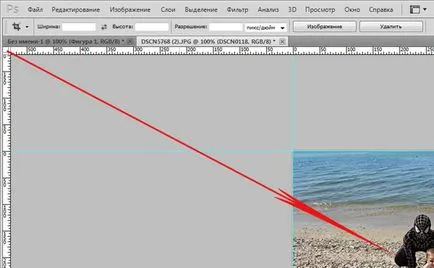
Нула параметри ще бъдат установени в мястото, където можете отпуснете бутона на мишката.

Върнете фигура "O" към първоначалната си позиция с двойно кликване на мястото на пресичане на линии, в които са били заловени.
Надявам се да измисли как да се включите по линията в Photoshop, и го изправи. Нищо сложно за него.